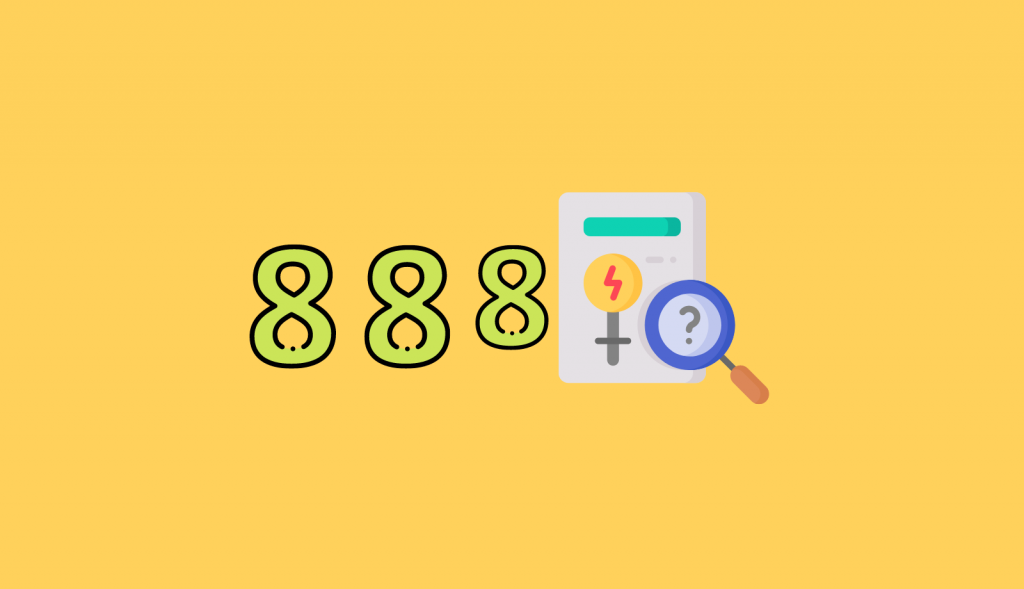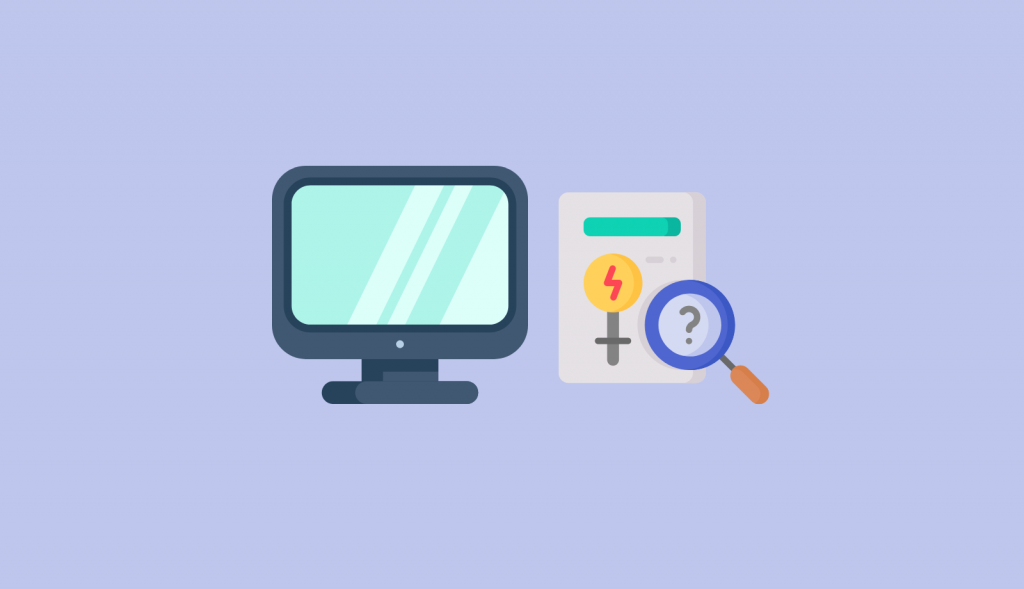除非有电话号码,否则用户无法使用 Teams Phone,在本模块中,你将了解如何诊断和解决与为用户分配电话号码相关的问题。
找不到特定用户为他们分配电话号码
如果您有可用且未分配的电话号码,但在您搜索分配电话号码时未显示用户名,请检查是否已为其分配电话系统许可证。
- 通过 https://admin.microsoft.com 登录 Microsoft 管理中心。
- 转到用户并选择活动用户。
- 找到用户并选择他们,然后转到许可证和应用程序。
- 检查他们是否拥有电话系统许可证或 E5,其中包括电话系统许可证和分配的通话计划许可证。
- 如果未分配,请为用户分配电话系统和通话计划许可证。
- 选择确定并保存。
在为用户分配 Teams 电话许可证与他们可以在搜索中分配电话号码之间通常存在一些延迟。 这是因为 Office 365 和 Teams 之间存在后端延迟。 许可证分配后最多可能需要 24 小时,它们才会出现在分配搜索中。 因此,您应该在需要为其分配电话号码之前至少 24 小时将许可证分配给用户。 将电话号码分配给能够使用它的用户也会有额外的延迟。
下图显示了呼叫计划用户能够拨打电话所需的许可证。 Microsoft E5 包括电话系统许可证以及国内和国际通话计划。
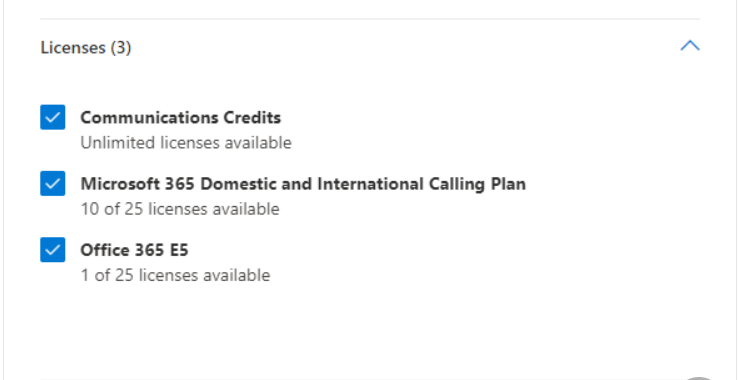
无法为任何用户编辑或分配电话号码
如果某些用户分配了电话号码,但是当您转到 Teams 管理中心 > 语音 > 电话号码时,您无法编辑,因此也无法分配号码,首先要检查的是检查您的帐户是否具有管理电话号码的正确角色。管理 TAC 中的电话号码。 您必须拥有 Teams 管理员。
提示:Teams通信管理员只能通过 PowerShell 管理语音,包括呼叫策略和电话号码清单和分配。它不允许您在 Microsoft Teams 管理中心编辑或分配电话号码。
为用户分配了电话号码,但它没有出现在他们的 Teams 客户端中
由于 Microsoft 365 或 Office 365 与 Teams 之间存在延迟,用户最多可能需要 24 小时才能启用。 如果 24 小时后未正确分配电话号码,请联系 Microsoft 支持。
在 Teams 管理中心中找不到直接路由电话号码
这是预期的行为。只能使用 PowerShell 分配直接路由号码。
使用 PowerShell 分配号码时,返回错误:“提供的 SIP 地址似乎有问题。使用仅包含标准字符的 SIP 地址,例如 sip:username@contoso.com”
在这种情况下,用户(可能还有其他用户)会遇到 MCOValidationError。
注意:“MCO”代表“Microsoft Communications Online”——是导致 Microsoft Teams 的产品早期名称的变体。因此,这仅意味着用户配置存在问题,阻止分配电话号码。
要查找有 MCOValidationErrors 的用户,请在 PowerShell 中运行以下命令,这将为您提供一个 PowerShell 变量,其中包含有错误的用户列表:
$UsersWithMCOValidationErrors = get-CSOnlineUser | ? {$_.MCOValidationError -ne $null} | select windowsemailaddress, sipaddress, displayname, mcovalidationerror
Foreach ($user in $UsersWithMCOValidationError)
{
$user.WindowsEmailAddress
$user.MCOValidationError
Write-Host “”
Write-Host “”
}
这将打印使用电子邮件地址的列表并展开 MCOValidationError JSON,其中包括将为您提供验证错误和建议解决方案的文本。
例如:
<ErrorCode>OnPremDeploymentDetected</ErrorCode>
<ErrorDescription>The DNS record lyncdiscover.domain.com (HostName=92.60.106.123) does not resolve to the Skype for Business Online domain name space. Please update the DNS record to the Skype for Business Online domain name space if users from this domain are to be hosted in Skype for Business Online, or configure Azure AD Connect to sync the AD attribute msRTCSIP-DeploymentLocator if this user is hosted on premises. DNS record last queried @ 08/10/2019 16:37:23.</ErrorDescription>
</ErrorRecord>
这表明有一个 DNS 错误需要修复。
另一个例子:
<ErrorCode>
Value of msRTCSIP-PrimaryUserAddress or the SIP address in ProxyAddress field in your local Active Directory is not unique. Correct the value in your local Active Directory. After you correct it, the value will be updated in your Microsoft Online Services directory during the next Active Directory synchronization. .</ErrorDescription>
</ErrorRecord>
用户 SIP 地址的格式不正确或唯一。 如果您不使用目录同步,请联系 Office 365 技术支持。 如果您正在使用目录同步,请找到并更正重复的属性。
在 Active Directory 域服务 (AD DS) 中搜索重复的 msRTCSIP-PrimaryUserAddress 属性并更正它们。
为此,请按照下列步骤操作:
- 在域控制器上,打开 Active Directory 服务接口 (ADSI) 编辑。 为此,请选择“开始”,选择“运行”,键入 adsiedit.msc,然后选择“确定”。
- 在用户所在的 AD DS 域中创建一个新查询。 为此,请按照下列步骤操作:
- 在 ADSI Edit 的控制台树中,选择默认命名上下文,指向操作菜单上的新建,然后选择查询。
- 键入查询的名称,选择“搜索根”下的“浏览”,然后选择顶级域。
- 键入以下文本作为查询,然后选择确定。
- msRTCSIP-PrimaryUserAddress=sip:joe@contoso.com
注意:将 joe@contoso.com 替换为重复电子邮件地址的值。
具有重复 msRTCSIP-PrimaryUserAddress 属性的任何用户都会在查询结果中列出。
结果列在 ADSI Edit 控制台树中的默认命名上下文下。 右键选择用户,然后选择属性。 编辑用户的 msRTCSIP-PrimaryUserAddress 属性,使值在组织内是唯一的。
注意:如果您当前在本地部署了 Skype for Business 服务器,您需要通过 Skype for Business 服务器控制面板更改用户的 SIP 地址。
强制目录同步并等待大约 15 分钟以使更改完全生效。